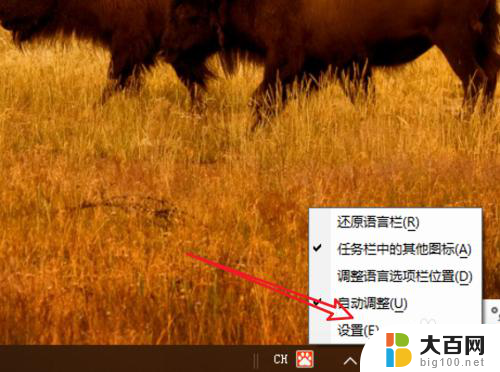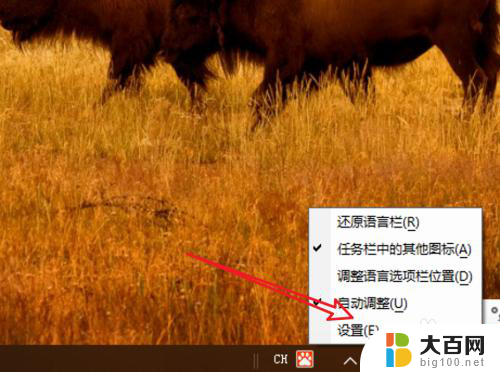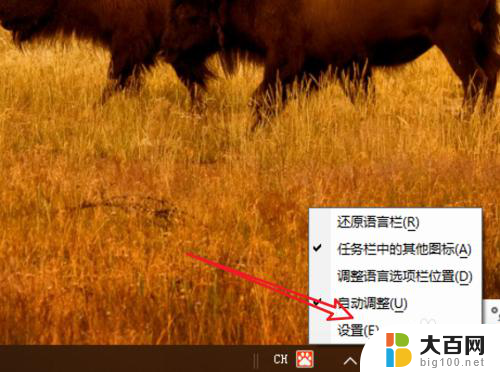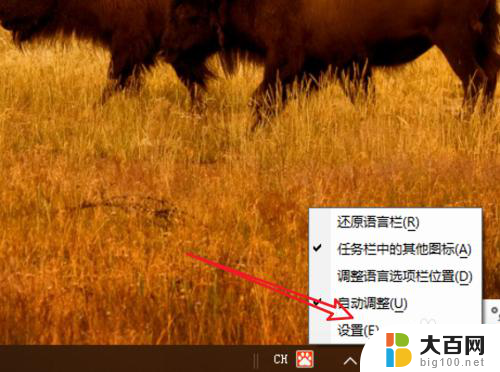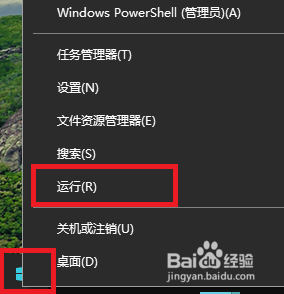win10 切换输入法 Windows10如何使用快捷键切换输入法
在使用Win10的过程中,我们经常需要切换输入法来适应不同的语言环境,Windows10提供了丰富的快捷键操作,让我们可以轻松地在输入法之间进行切换。通过简单的按键组合,我们可以快速地切换到需要的输入法,提高我们的工作效率和操作便利性。接下来让我们一起来了解一下Win10如何使用快捷键来切换输入法吧!
方法如下:
1.首先点击桌面左下角的【开始】图标,然后点击【设置】图标,如下图所示。
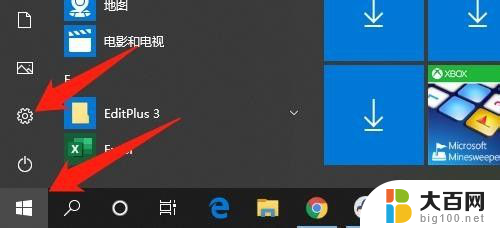
2.然后在设置界面,点击【设备】,如下图所示。
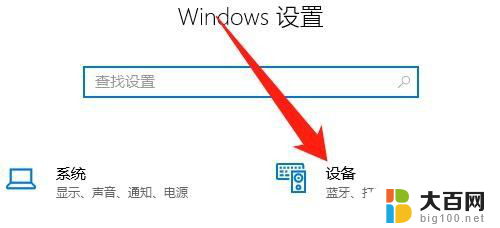
3.然后点击【输入】,点击【高级键盘设置】,如下图所示。
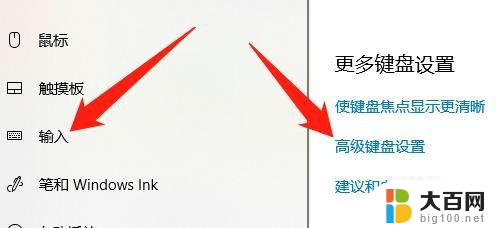
4.然后高级键盘设置界面,点击【输入语言热键】,如下图所示。

5.然后点击【高级键设置】,点击【更改按键顺序】按钮,如下图所示。
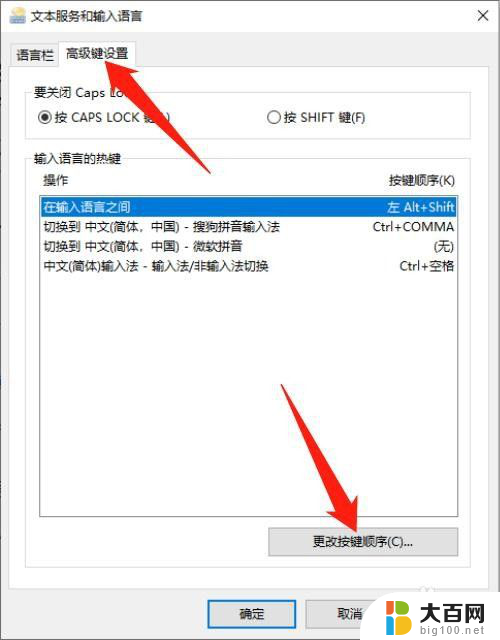
6.在切换键盘布局中,勾选【Ctrl+Shift(T)】。点击【确定】按钮,如下图所示。

7.以后就可以,同时按Ctrl键+Shift键来切换输入法了。如下图所示。

8.总结:
1、点击【开始】图标,点击【设置】图标
2、点击【设备】
3、点击【输入】,点击【高级键盘设置】
4、点击【输入语言热键】
5、点击【高级键设置】,点击【更改按键顺序】按钮
6、勾选【Ctrl+Shift(T)】。点击【确定】按钮
7、同时按Ctrl键+Shift键来切换输入法
以上是win10切换输入法的全部内容,如果遇到这种情况,你可以按照以上步骤解决,非常简单快速。